Nginx(一)-windows下的安装配置
第一步 下载

因为只是测试这里选择最新版本1.13.9
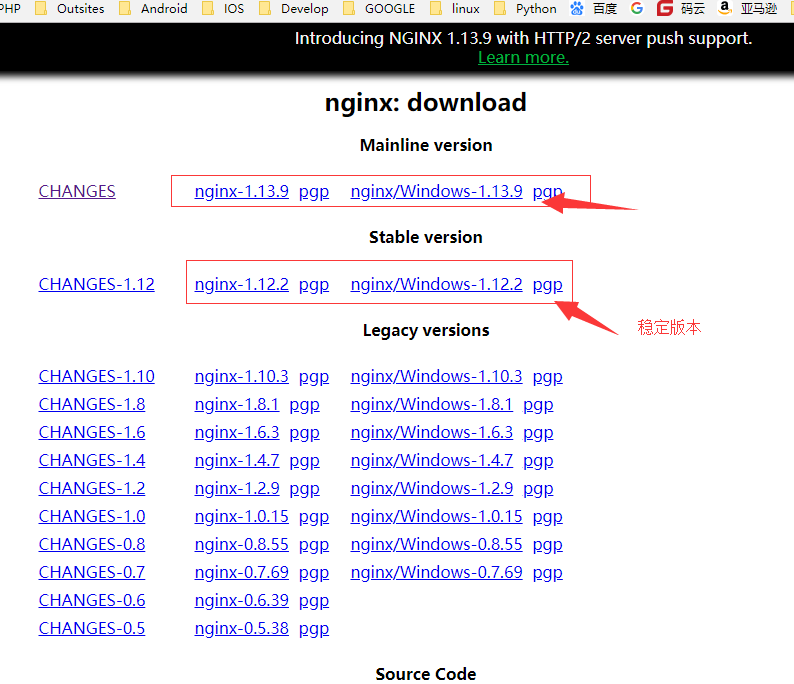
下载完成得到zip压缩包

解压后得到如下目录
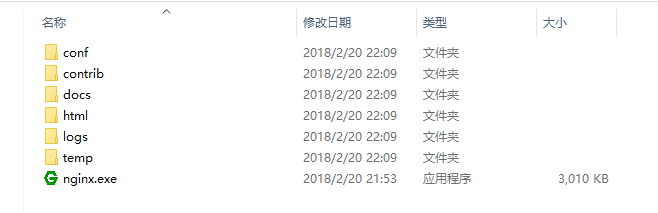
第二步 启动nginx
注意不要直接双击nginx.exe,这样会导致修改配置后重启、停止nginx无效,需要手动关闭任务管理器内的所有nginx进程
使用Win+R快捷键打开命令行窗口,并切换到nginx.exe所在的目录
执行如下指令
start nginx //启动nginx
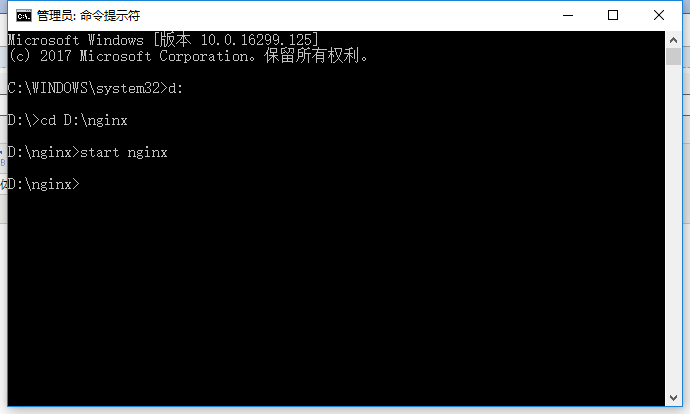

执行成功就可以在任务管理器中看到nginx进程了.
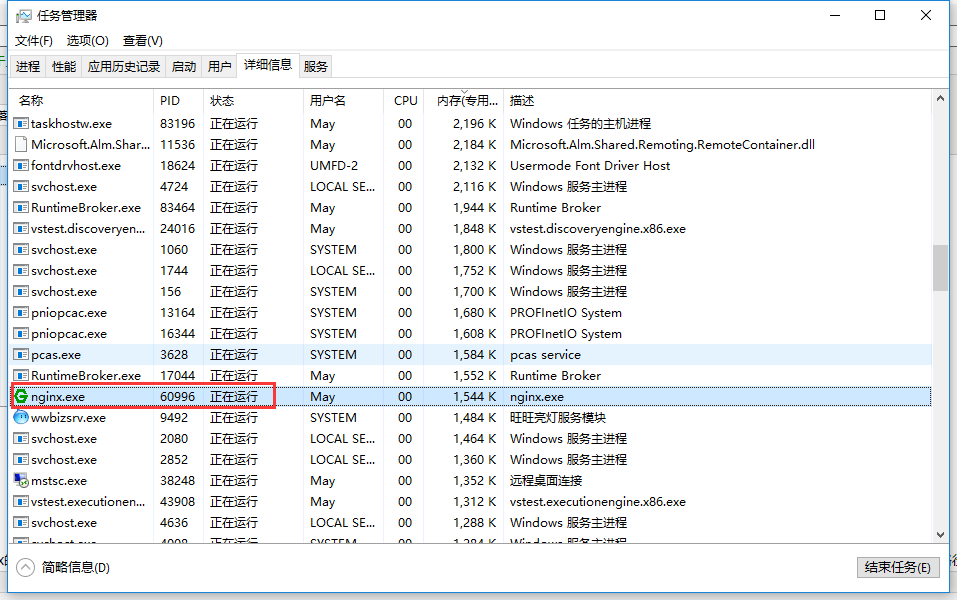
第三步 配置nginx
1.修改conf目录下的nginx.conf文件
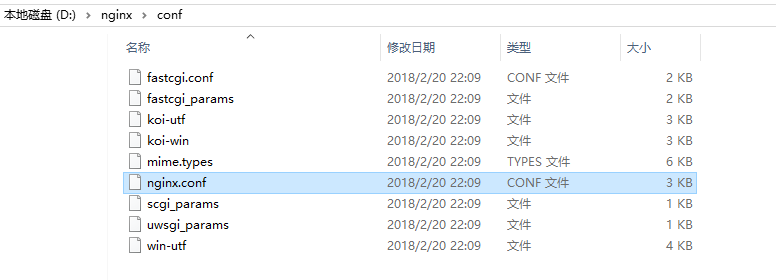
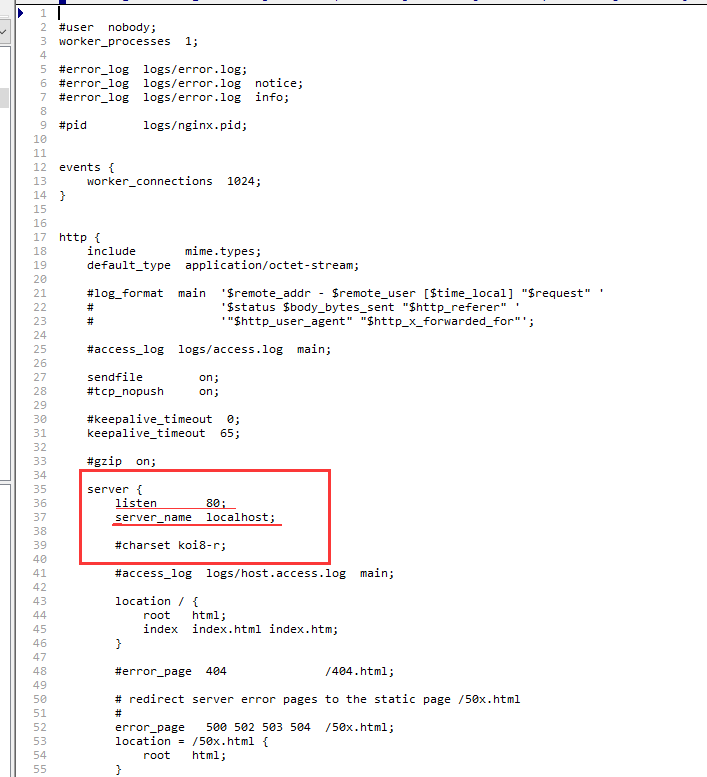
listen nginx的监听端口,默认是80端口,可以在0-65535之间任意设置,这里修改为8700。
server_name因为是在本地启动nginx,我们设置为localhost。
location 后面的/为我们请求的路径, root是访问本地资源的目录,index为访问的本地资源文件名,以上nginx的访问配置便完成了。
默认实际就是nginx html目录下的html.html文件
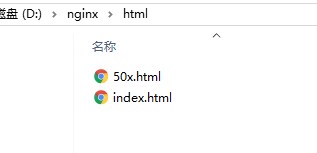
2.命令行验证配置文件是否正确
nginx -t -c conf/nginx.conf

3.在浏览器种运行localhost:8700
出现如下界面表示运行成功
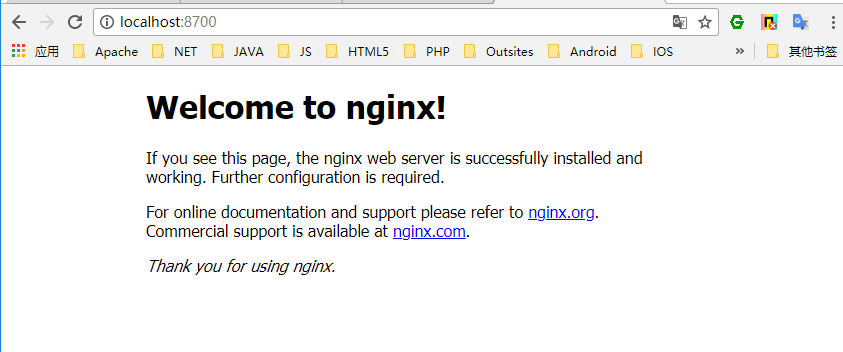
4.其它常用指令
nginx -s reload //重新加载配置文件 nginx -s stop //快速停止nginx nginx -s quit //完整的停止nginx



 浙公网安备 33010602011771号
浙公网安备 33010602011771号